Cara membuat Google Drive adalah panduan yang sering digunakan para pengguna untuk menyimpan data data mereka dalam penyimpanan awan atau cloud storage untuk kebutuhan mereka masing-masing. Sebagaimana kita tau, Google Drive juga menjadi salah satu tempat penyimpanan awan yang cukup populer dan mudah untuk digunakan.
Karena, Google Drive sendiri merupakan layanan penyimpanan yang di kembangkan oleh pihak Google, untuk para penggunanya agar memudahkan mereka dalam mengorganisir data yang dimiliki.
Gak cuma itu aja, untuk pengguna Google yang menggunakan layanan Google Drive, mereka akan mendapatkan storage atau penyimpanan sebesar 15 GB, secara gratis, dan dapat digunakan kapan saja dan dimana saja.
Google Drive juga berguna untuk melakukan backup data ketika pengguna ingin berpindah device ataupun perangkat dan lain hal. Dengan kemudahan inilah, para pengguna Google Drive merasa terbantu dalam organisir data.
Selain itu, ada beberapa kemudahan dan kelebihan lain yang ditawarkan Google Drive untuk para penggunanya. Seperti:
1. Mudah untuk Digunakan
Karena Google Drive adalah penyimpanan berbasis Google, jadi pengguna yang sudah memiliki akun Google ataupun Gmail, bisa dengan mudah mengaksess Google Drive dengan akun mereka. Selain itu, untuk menggunakan google drive juga pengguna bisa menggunakan lebih dari 1 akun yang nantiya berguna untuk prosess backup data mereka.
2. Gratis
Seperti yang sudah mimin jelaskan tadi, pengguna Google Drive tidak perlu khawatir dikenakan biaya untuk menggunakan layanan ini. Sebab, Google Drive sendiri merupakan layanan gratis yang memberikan kamu storage sebesar 15 GB untuk 1 akun gmail.
Tetapi, jika kamu ingin melakukan upgrade storage, kamu harus mengeluarkan biaya dalam hal ini. Tapi gak masalah kok. Jika akun Google Drive kamu sudah penuh, kamu bisa menggunakan email baru untuk mendapatkan 15 GB storage gratis dari Google Drive.
3. Dapat Diaksess Dimana Saja dan Kapan saja
Selain kamu dapat mengaksess Google Drive secara gratis, kamu juga diberikan kemudahan lain dengan bisa diaksess kapan saja dan dimana saja. Kamu bisa mengaksess Google drive melalu komputer, laptop, ataupun smartphone Android dan juga iOS.
Sehingga, kamu bisa lebih mudah dalam men-organisir file file yang kamu miliki.
4. Kolaborasi Online
Sama seperti Google Docs, untuk kamu para pengguna google drive, kamu dapat melakukan kolaborasi online dengan pengguna lain dengan melakukan shared folder. Disini, biasanya pemilik utama akun Google Drive akan membuat folder baru dengan isi file yang ada didalamnya, dan kemudian mengundang pengguna lain untuk ikut menambahkan ataupun mengorganisir file yang ada didalamnya.
Selain itu, jika kamu ingin menjaga file mu agar tetap aman, kamu juga bisa kok mengganti privasi file kamu menjadi private, sehingga ketika link dari file mu dibagikan ke orang lain, mereka harus terlebih dahulu memiliki aksess dan mendapatkan izin dari pemilik utamanya.
Cara Membuat Google Drive
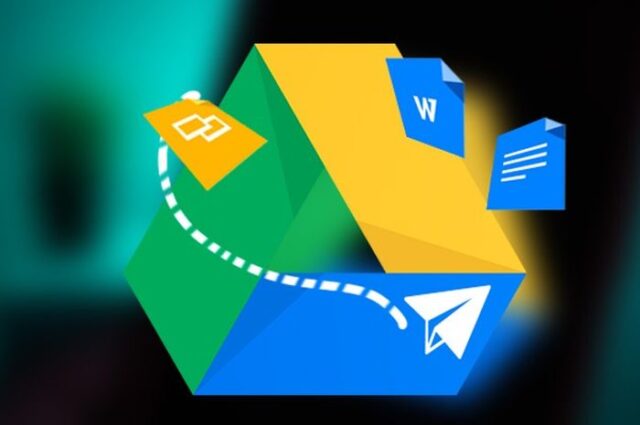
Tentunya, selain dari pada 4 poin tentang kelebihan dan fitur dari google drive yang mimin jelaskan tadi, masih banyak lagi keunggulan yang bisa kamu dapatkan ketika memiliki atau membuat google drive. Untuk itu, jika kamu masih bingung tentang bagaimana cara membuat google drive, kamu bisa mengikuti langkah langkah berikut ini. Seperti
Langlah1: Siapkan Akun Google
Langkah pertama yang paling penting adalah jelas kamu harus memiliki akun google yang masih aktif, dan belum pernah didaftarkan ke Google Drive. Sebenarnya tidak perlu di daftarkan sih, karena dengan memiliki akun google saja, kamu sudah bisa langsung mengaksess google drive.
Dan gak harus akun google yang belum ada google drive saja kok, untuk kamu yang mungkin sudah pernah mengaksess google drive, kamu bisa tinggal login saja ke laman https://drive.google.com.
Langkah2: Siapkan File yang akan di Upload
Selanjutnya, setelah kamu mengaksess https://drive.google.com melalu komputer ataupun laptop, kamu akan langsung diarahkan ke laman google drive untuk mengupload file. Maka dari itu pastikan kamu sudah memiliki atau menyiapkan file yang akan di upload.
Disini, file yang bisa kamu upload juga cukup beragam. Sekiranya, ada beberapa format yang didukung dalam menupload file di google drive. Mulai dari format .docx, .ppt, .xlsx, .rar, .exe, .zip, .png, .jpg, .gif, dan lain sebagainya.
Pastikan juga kamu mengupload file yang tidak ada unsur bajakan atau mengandung virus didalamnya. Karena, google drive bisa mendeteksi apabila file yang kamu unggah adalah berbahaya ataupun melanggar ketentuan dan kebijakan dari Google Drive.
Dan untuk kamu pengguna smartphone, kamu bisa mengunduh aplikasi Google Drive di Android melalui play store, ataupun App Store untuk para pengguna iOS. Dan prosess upload nya juga sama kok seperti menggunakan komputer ataupun laptop.
Langkah3: Atur Privasi Link
Nah, perlu banget diketahui untuk kamu yang baru banget menggunakan google drive, tiap file yang kamu upload secara otomatis memiliki privasi private, yang mana ketika kamu memiliki link tersebut, hanya kamu yang dapat mengaksess nya. Maka dari itulah penting banget buat kamu tau, jika kamu ingin file yang kamu upload bisa dibuka dan diaksess oleh orang lain, kamu harus terlebih dahulu mengubah privasi link dari file yang kamu unggah.
Caranya juga gampang banget kok. Yaitu
- Klik pada file yang akan kamu bagikan
- Setelah itu kamu bisa mengklik kanan pada file tadi dan memilih pada Dapatkan Link
- Atau, kamu juga bisa mengklik pada icon rantai yang ada di bagian atas dan mengganti privasinya dari Dibatasi, menjadi Siapa saja yang memiliki link
- Jika sudah, kamu bisa langsung mengklik pada button Salin Link dan kemudian mengklik Selesai
Sampai sini, kamu sudah berhasil mengubah privasi dari link dan juga file yang kamu unggah tadi. Dengan begitu, kamu bisa langsung membagikan link dari file yang kamu upload tadi.
Langkah4: Bagikan Link
Dan langkah terakhir setelah kamu membagikan link dari Google Drive yang sudah diubah privasinya tadi adalah kamu bisa langsung membagikan link dari file yang kamu unggah tadi, untuk kemudian bisa diaksess dan juga di download oleh pengguna lain yang mendapatkan link yang sudah kamu bagikan.
Dengan begitu, kamu sudah berhasil untuk membuat atau mengupload file pertama kamu ke Google Drive dan membagikannya ke pengguna lain.
Tidak perlu khawatir ketika kamu memindahkan file yang sudah kamu upload dan bagikan link nya ke pengguna lain. Sebab walaupun kamu memindahkannya kedalam folder yang kamu buat di Google Drive, pengguna tetap bisa mengaksessnya seperti biasa melalui link yang kamu berikan.
Dan gak cuma itu aja kok. Kamu juga bisa membagikan folder yang kamu buat ke pengguna lain dengan mengundang email mereka untuk bisa mengupload file lain kedalam folder yang kamu buat tadi. Sehingga, hal ini bisa menjadi sebuah kolaborasi online yang patut untuk kamu coba dalam memudahkan organisir file di Google Drive.
Nah, itulah tadi beberapa cara membuat google drive yang bisa kamu coba. Gimana, setelah membaca cara diatas, apakah kamu ingin mencoba mengupload file pertama kamu di Google Drive? Selamat mencoba.
